Başlamak
Giriş
Şu anda Blu-ray Disc'te çok sayıda film ve diğer video içeriği bulunmaktadır. Filmlerin fiyatları, Blu-ray Disc formatında stüdyo tarafından gün geçtikçe daha fazla içerik yayınlanmasıyla birlikte düşmeye devam ediyor. Belki birçok Blu-ray diskiniz var ve Blu-ray filmleri büyüleyici Rentia ekranıyla Mac'te oynatmak istiyorsunuz, ancak bunun nasıl yapılacağı konusunda kafanız karışık. İyi haber, doğru yerdesiniz!
Bölüm 1. Blu-ray Filmi Yükle
1 Adım. Harici bir Blu-ray sürücüsü gereklidir. USB üzerinden Mac'inize bağlamanız yeterli.
2 Adım. Indirin ve yükleyin Aiseesoft Mac Blu-ray Oynatıcı yazılımı Mac'inde.
3 Adım. Blu-ray diskinizi Blu-ray sürücüsüne yerleştirin.
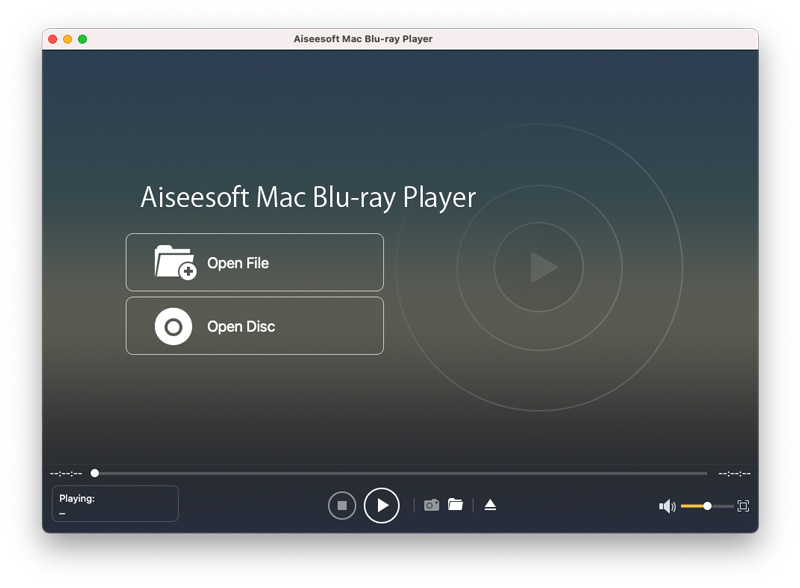
4 Adım. Tıkla Diski aç Blu-ray diski yüklemek için düğme.
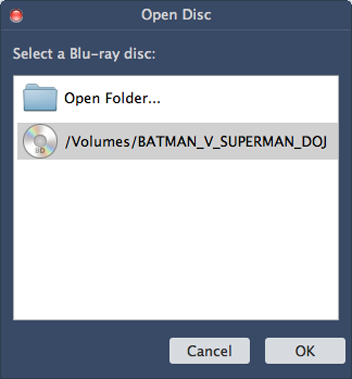
Tıkla OK Blu-ray diskinizi oynatmaya başlamak için düğmesine basın.
5 Adım. Şimdi sonsuz Full HD 1080p eğlencenin keyfini çıkarın.
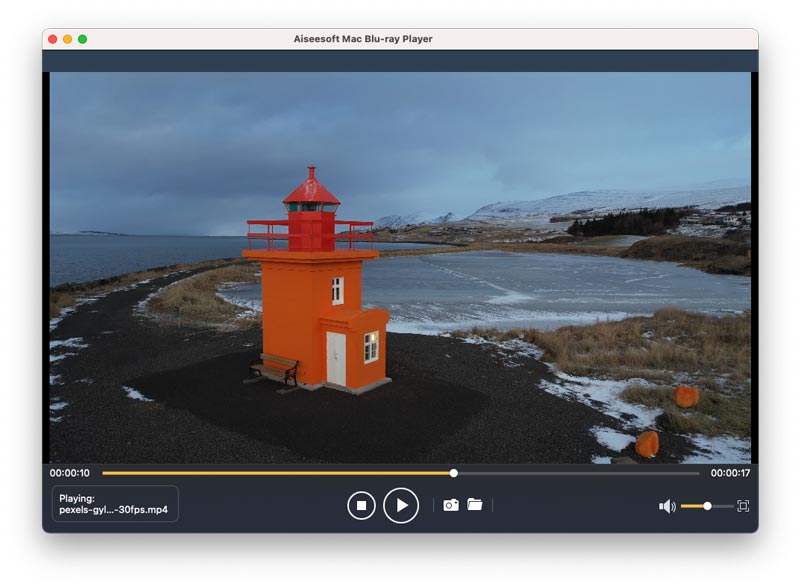
Not:
Tıkla dur düğmesini tıklatırken videoyu oynatmak için duraklatmak üzere OYNA oynatmaya devam etmek için düğmesine basın. Ayrıca, tıklayın Enstantane fotoğraf En sevdiğiniz resimleri çekmek için düğmesine basın ve bu resimler zahmetsizce bulunacaktır.
Bölüm 2. Oynatma Özelleştirme Seçenekleri
Birkaç seçenek tıklatıldığında sorulacaktır. Navigasyon oynatıcı arayüzünün altındaki panel ve seçenekler arasında Film Oynat, Bölüm, Ses, Altyazı ve Diğer Başlıklar bulunur. Video oynatma süresi, bölüm Menü. Ve ses menüsünde tatmin edici bir ses parçası bulunabilir.
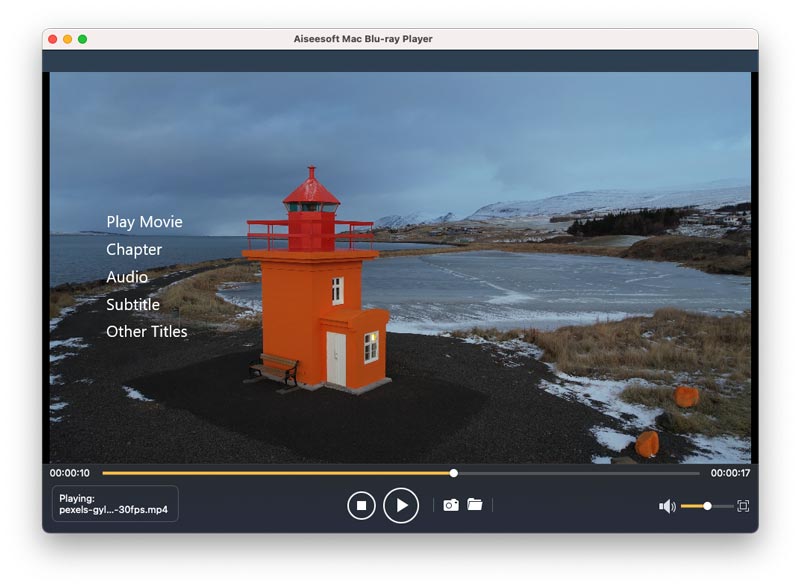
Araç çubuğunda daha fazla ayar işlevi vardır.
itibaren ses açılır menü, ses parçası, ses kanalı ve ses cihazı seçiminiz için ücretsizdir.
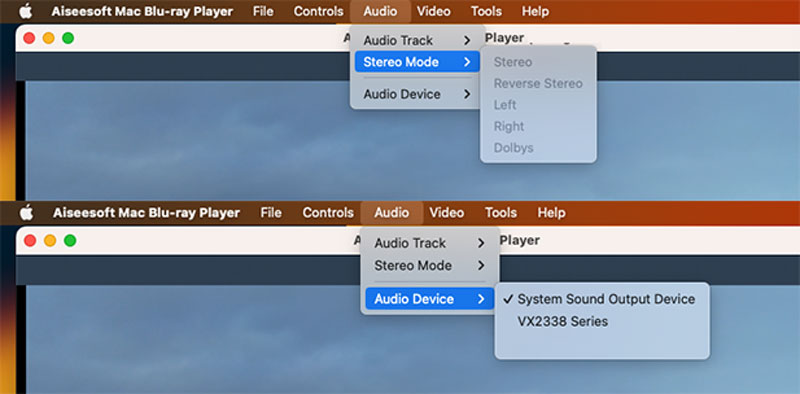
Ayrıca, bu Oynatıcının ekran boyutunu aşağıdakiler arasından seçim yaparak ayarlayabilirsiniz: Video açılır menü.
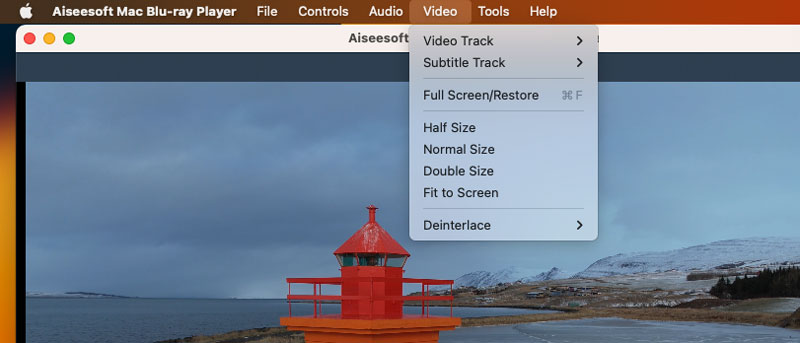
Daha insancıllaştırılmış olan şey, anlık görüntü klasörünüzün depolama yolunu ve biçimini aşağıdaki komut istemi penceresinde kişiselleştirmekte özgür olmanızdır. tercih.
Ayrıca, Dosya aç Yerel video dosyalarını eklemek ve oynatmak için düğme.
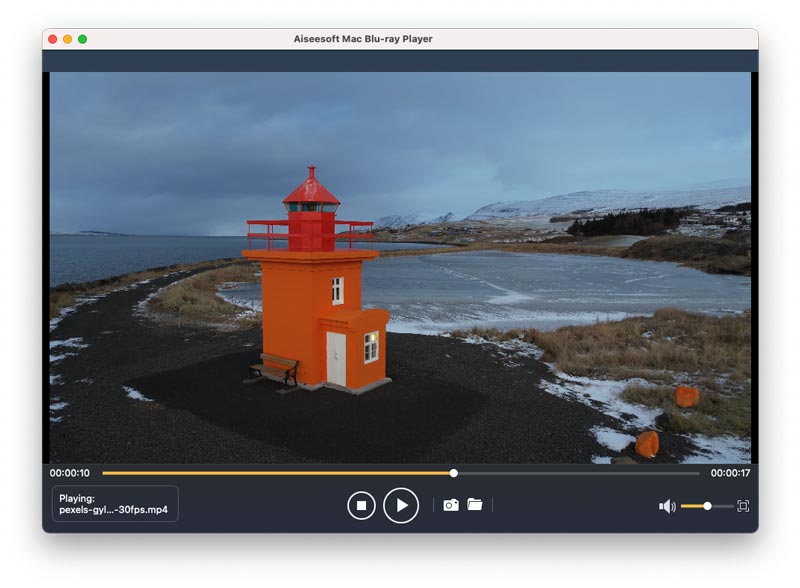
-
Mac'te DVD Filmleri Nasıl Oynanır
Bu makaleler, DVD Sürücüsü ve DVD Oynatıcı yazılımı ile / olmadan Mac'te DVD filmlerinin nasıl oynatılacağını sizinle paylaşmaktadır.
 Yazar: Jenny Ryan | 23.08.2019
Yazar: Jenny Ryan | 23.08.2019 -
Windows / Mac'te 4K Video ve Blu-ray Filmleri Oynatmanın İki Yolu
Bu makale temel olarak en iyi 4K medya oynatıcıyı tanıtır ve PC ve Mac'te 4K videoların ve Blu-ray filmlerin nasıl oynatılacağını anlatır.
 Yazar: Jenny Ryan | 29.05.2018
Yazar: Jenny Ryan | 29.05.2018 -
AVCHD / MTS Videolarını Oynatmak için En İyi AVCHD Oynatıcı
MTS videolarını Mac veya Windows bilgisayarda oynatma hakkında bir fikriniz var mı? MTS dosyalarını MP4 ve diğer popüler video formatlarına dönüştürmek için bir MTS Converter'a ihtiyacınız olabilir.
 Yazar: Jenny Ryan | 15.05.2018
Yazar: Jenny Ryan | 15.05.2018 -
Bilgisayarda Blu-Ray ISO Görüntü Dosyaları Nasıl Oynanır
Bu kılavuz, bu Blu-ray Oynatıcı ile Blu-ray ISO görüntü dosyalarının nasıl keyfini çıkaracağınızı adım adım gösterecektir.
 Yazar: Jenny Ryan | 18.06.2020
Yazar: Jenny Ryan | 18.06.2020 -
VLC ile MKV Dosyalarını Nasıl Oynatırım
VLC MKV oynuyor mu? VLC Player'da MKV videoları nasıl sorunsuz oynatılır? İnsanların sorusunu cevaplamak için, bu makale VLC'nin MKV dosyalarını kolayca oynatmasına izin vermek için en iyi çözümleri bulmanıza yardımcı olur.
 Yazar: Jenny Ryan | 24.12.2020
Yazar: Jenny Ryan | 24.12.2020 -
MP4 Filmleri Oynatmak için En İyi MP4 Video Oynatıcısını Edinin
MP4 Player sizin için neler yapabilir ve bir MP4 Player nasıl seçilir. Ayrıca MP4 biçimini desteklemeyen medya oynatıcılar için çözünürlük sağlayın.
 Yazar: Jenny Ryan | 28.05.2018
Yazar: Jenny Ryan | 28.05.2018 -
Hangisi En İyi 3D Blu Ray Oynatıcı
İşte Samsung, LG, Walmart ve Sony Blu-ray oynatıcı dahil en iyi 3D Blu-ray / DVD Oynatıcılar ve PC / Mac için 3D Blu-ray oynatıcı yazılımı. Sadece bu makaleyi okuyun.
 Yazar: Jenny Ryan | 20.05.2018
Yazar: Jenny Ryan | 20.05.2018 -
Blu-ray Video Oynatıcı ile Video Oynatın
Bu kılavuz, MTS, M2TS, MXF, TS, TRP, MKV, MPEG, FLV, WMV, MP4 ve HD videoyu harika video efektiyle oynatma gibi pencereler için video oynatıcı ile nasıl video oynatılacağını gösterir.
 Yazar: Jenny Ryan | 11.11.2020
Yazar: Jenny Ryan | 11.11.2020 -
5'de en iyi 3 MP2017 Müzik Çalar
Bir MP3 çaları hangi etkenlerden biri yaptı? Bu makaleyi okuyun ve 5'deki en iyi 3 MP2017 müzik çalar ve sırlarını öğrenin.
 Yazar: Jenny Ryan | 15.12.2020
Yazar: Jenny Ryan | 15.12.2020 -
Yeni Mac Pro'da Blu-ray Oynamak için Basit Kılavuz
Blu-ray disk, Blu-ray klasörü ve Blu-ray ISO Görüntüsü dosyasını yeni Mac Pro'da akıcı bir şekilde oynatın.
 Yazar: Jenny Ryan | 15.08.2018
Yazar: Jenny Ryan | 15.08.2018 -
Windows'ta MXF Dosyalarını Oynatmak için Basit Kılavuz
Bu, MXF dosyalarını Windows'ta nasıl oynatacağınızı söyleyen adım adım bir kılavuzdur.
 Yazar: Jenny Ryan | 05.06.2020
Yazar: Jenny Ryan | 05.06.2020 -
PC'de Blu-ray Disk Oynatmak için Basit Yöntem
Bu makalede, Blu-ray oynatıcı yazılımı ile PC'de Blu-ray diski oynatmanın yolu açıklanmaktadır.
 Yazar: Jenny Ryan | 15.08.2018
Yazar: Jenny Ryan | 15.08.2018 -
Mac'ten Xbox 360'ta Video Oynatma
Xbox 360'ta PC'den video akışı yapmak kolayken, Xbox 360'ta Mac'den video oynatmaya ne dersiniz? Kolay mı? Videoyu oynatmak için Mac'i Xbox 360'a nasıl bağlayacağınızı buradan öğrenin.
 Yazar: Jenny Ryan | 28.06.2018
Yazar: Jenny Ryan | 28.06.2018 -
Mac'te Blu-ray ISO Dosyası Nasıl Oynanır Hakkında Basit Kılavuz
Bu makalede, Mac için Blu-ray Oynatıcı yazılımı ile Mac'te Blu-ray ISO dosyasının nasıl oynatılacağı gösterilmektedir.
 Yazar: Jenny Ryan | 17.12.2020
Yazar: Jenny Ryan | 17.12.2020 -
M2TS Dosyalarını Çalmanın Üç Yolu
M2TS dosyalarını akıcı ve net bir şekilde nasıl oynatabilirim? Bu makalede, M2TS videolarının Mac veya Windows bilgisayarda farklı yollarla nasıl oynatılacağını göstereceğiz.
 Yazar: Jenny Ryan | 15.05.2018
Yazar: Jenny Ryan | 15.05.2018

